Remediați instrumentul GIMP Paintbrush nu funcționează
Miscellanea / / July 27, 2022

GIMP este un software de calculator dezvoltat pentru a oferi utilizatorilor instrumente de editare grafică. Lansat pentru prima dată în 1998, GIMP este adesea considerat o alternativă gratuită la software-ul Photoshop. Aplicația pentru computer oferă utilizatorilor instrumente pentru editarea imaginilor, desen și alte instrumente de proiectare grafică. În ciuda succesului și popularității sale, mulți utilizatori au găsit uneori mai multe probleme, cum ar fi instrumentul pensula aplicației care nu funcționează. Problemele instrumentului de vopsire GIMP sunt frecvente și apar de obicei din cauza setărilor greșite din aplicație. Unele dintre motivele pentru care instrumentul pentru pensulă GIMP nu funcționează sunt enumerate în secțiunea următoare.
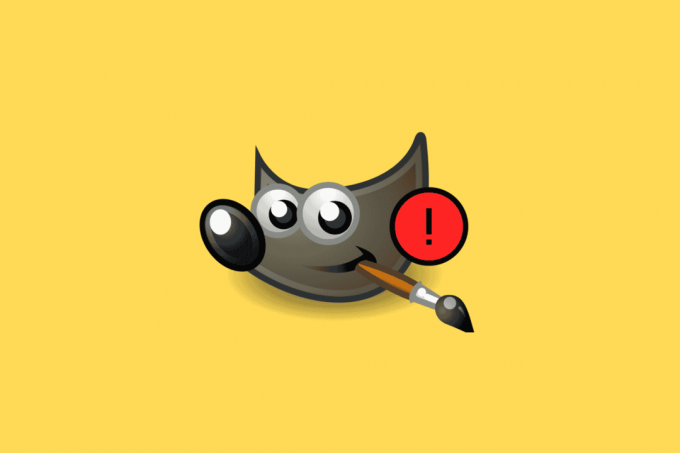
Cuprins
- Cum să remediați instrumentul GIMP Paintbrush nu funcționează
- Metoda 1: Utilizați modul RBG
- Metoda 2: Modificați straturi
- Metoda 3: Deblocați straturi
- Metoda 4: Folosiți pensula corectă
- Metoda 5: Schimbați setările pensulei
- Metoda 6: Selectați opțiunea Niciuna
Cum să remediați instrumentul GIMP Paintbrush nu funcționează
Ar putea exista diverse motive pentru GIMP instrumentul de vopsea nu funcționează; unele dintre aceste probleme sunt enumerate mai jos.
- Setări de culoare greșite în aplicație
- Selectare greșită a stratului
- Alegerea pensulei greșite
- Setări incorecte ale pensulei
Următorul ghid vă va oferi metode pentru a rezolva această problemă a instrumentului pentru pensulă în aplicația GIMP.
Metoda 1: Utilizați modul RBG
Unul dintre primele lucruri pe care le puteți face pentru a remedia eroarea instrumentului de vopsire GIMP este să păstrați setările în modul RGB. Modul RGB oferă culori roșu, verde și albastru ca culori primare. Pentru a seta setările în modul RGB, puteți urma acești pași.
1. Deschide Aplicația GIMP pe computerul dvs.
2. În fereastra GIMP, faceți clic pe imagine meniul.
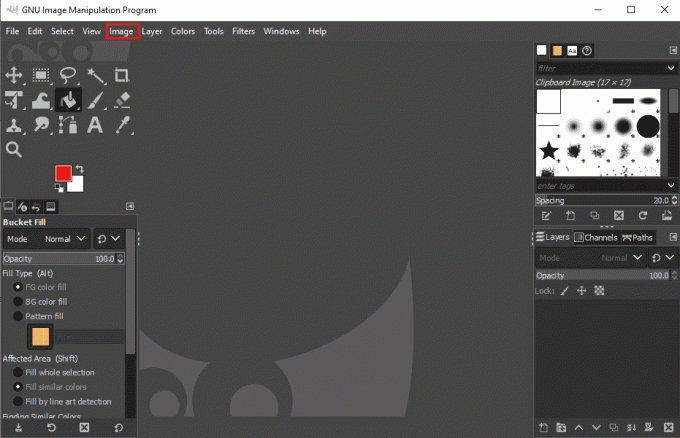
3. Acum, faceți clic pe Modul.
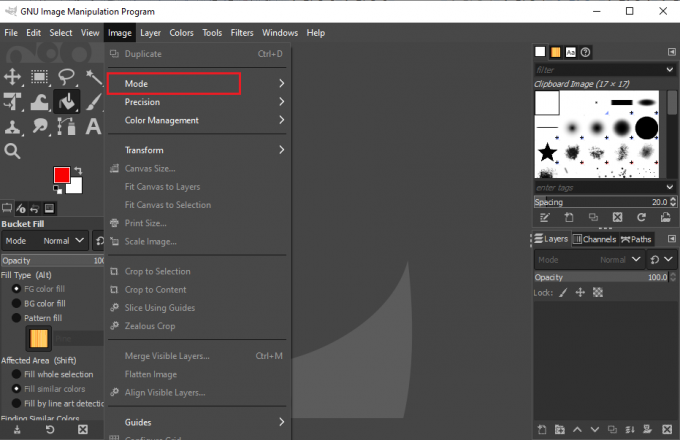
4. Aici, selectați RBG opțiune.
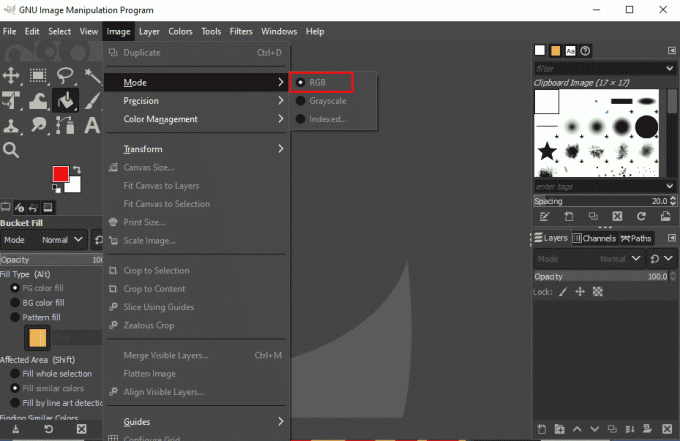
Mulți utilizatori au descoperit că păstrarea setărilor la RBG a rezolvat problemele instrumentului GIMP pentru pensulă.
Metoda 2: Modificați straturi
Dacă proiectul la care lucrați are mai multe straturi, poate doriți să verificați dacă lucrați la stratul corect. Dacă ați selectat un strat diferit, vopseaua va face modificări numai pe stratul selectat.
1. Lansați GIMP aplicația.
2. Localiza Straturi în partea dreaptă a ferestrei.

3. Din lista de straturi, selectați stratul în care doriți să faceți modificări.
Citește și:Cum se transformă imaginea în vopsea în tonuri de gri
Metoda 3: Deblocați straturi
Următoarea metodă pe care o puteți încerca să rezolvați problema instrumentului Paintbrush care nu funcționează este să verificați dacă stratul este blocat. Dacă stratul a fost blocat, nu veți putea face nicio modificare conținutului său. Pentru a debloca stratul, puteți urma acești pași simpli.
1. Deschide Aplicația GIMP.
2. Localizați Strat opțiunile din partea dreaptă a ferestrei GIMP.
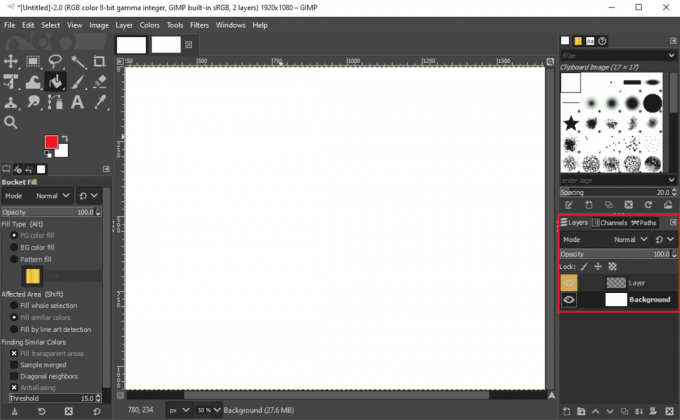
3. Deasupra straturilor, localizați Lacăt Opțiuni.
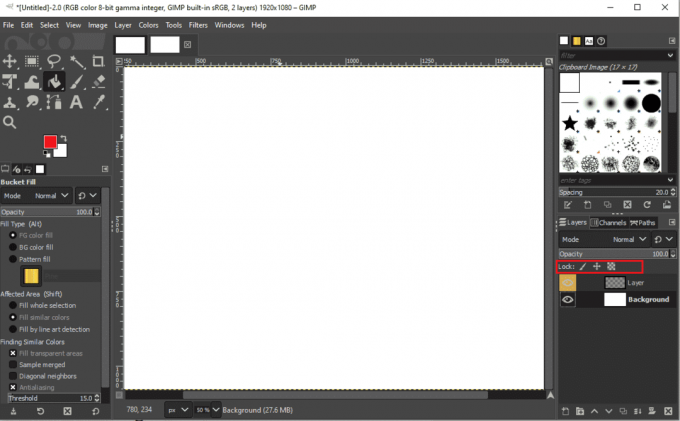
4. Verificați dacă toate opțiunile de blocare sunt deblocat. Dacă continuați să primiți aceeași eroare, treceți la următoarea metodă.
Metoda 4: Folosiți pensula corectă
Software-ul GIMP oferă utilizatorilor o mare varietate de pensule. Cu toate acestea, toate aceste perii nu au aceeași funcție. Pensiile pentru imagini din clipboard nu sunt utilizate în principal pentru pictarea culorilor. Astfel, dacă ați selectat pensule de imagine clipboard, nu veți putea desena pe fișierul dvs. Pentru a verifica dacă folosiți peria greșită, puteți urma acești pași simpli.
1. Deschide GIMP aplicație pe desktop.
2. Din partea din dreapta sus a ferestrei, selectați perie Opțiuni.

3. Verificați dacă ați selectat Pensula pentru imagine clipboard.
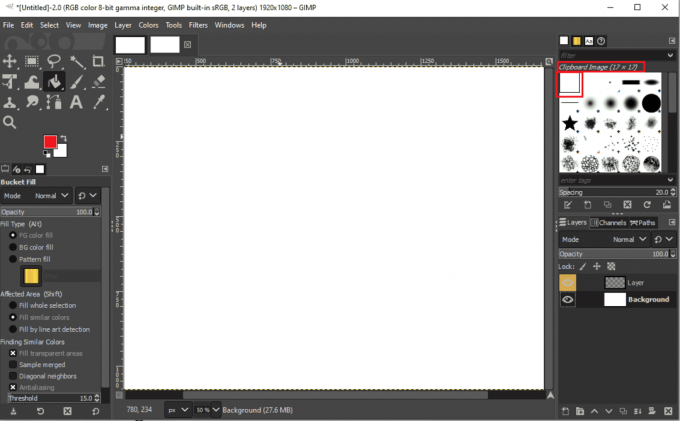
4. Alege o perie diferită.
Citește și:Cum să schimbați culoarea evidențierii în Adobe Acrobat Reader
Metoda 5: Schimbați setările pensulei
Următorul motiv posibil pentru care aveți o eroare a instrumentului pentru pensulă care nu funcționează în aplicația GIMP este că aveți setări greșite ale pensulei. Puteți urma acești pași simpli pentru a rezolva problema făcând modificări la setările GIMP.
1. Lansați GIMP aplicație pe desktop.
2. Faceți clic pe Pensulă instrument.

3. În fereastra din stânga, localizați Opțiuni de pensulă.

4. Localizați Marimea periei, iar dacă este prea mic, trageți-l la o dimensiune mai mare.

5. De asemenea, localizați Duritatea pensulei și, de asemenea, trageți-l la o dimensiune mai mare dacă este prea mic.

Citește și:Cum se transformă Photoshop în RGB
Metoda 6: Selectați opțiunea Niciuna
Comanda sau opțiunea Nici unul din GIMP este folosită pentru a deselecta toate părțile selectate ale imaginilor. Dacă nu este specificată comanda Nimic, este posibil să nu puteți utiliza instrumentul pensulă la părțile selectate ale imaginii. Puteți utiliza această metodă urmând aceste metode simple.
1. Deschide GIMP aplicarea.
2. Faceți clic pe Selectați meniul din fereastra GIMP.

2. Acum, faceți clic pe Nici unul opțiune.
Notă: Puteți folosi și comanda rapidă Tastele Shift + Ctrl + A cu totul pentru a utiliza funcția None.

Întrebări frecvente (FAQs)
Î1. Cum să utilizați instrumentul pensulă în aplicația GIMP?
Ans. Poți să folosești Pensulăinstrument în aplicația GIMP pentru a picta obiectele. Puteți găsi opțiunile pensulei în meniul de instrumente al ferestrei. Aplicația GIMP oferă utilizatorilor un număr mare de pensule de utilizat.
Q2. De ce nu pot folosi instrumentul pensulă din aplicația GIMP?
Ans. Ar putea exista diverse motive pentru ca instrumentul Paintbrush să nu funcționeze în aplicația GIMP. Unele dintre motivele pentru care instrumentele cu pensula nu funcționează sunt setări incorecte, alegerea greșită a pensulelor, și setări incorecte de culoare în aplicația dvs. GIMP.
Q3. Câte pensule există în aplicația GIMP?
Ans. Aplicația GIMP oferă utilizatorilor peste 50 de stiluri de pensule. Un utilizator poate alege aceste pensule din instrumentul pensulă al aplicației.
Recomandat:
- 12 cel mai bun sistem de operare Android pentru PC
- Fix Photoshop Dynamiclink nu este disponibil în Windows 10
- Cum să ștergeți contul DeviantArt
- Cum să înlocuiți culoarea în GIMP
Sperăm că acest ghid a fost util și că ați reușit să îl remediați Instrumentul pensula nu funcționează problemă pe computer. Comentează și spune-ne care metodă a funcționat pentru tine. De asemenea, dacă aveți întrebări, întrebări sau sugestii, nu ezitați să ni le împărtășiți.



